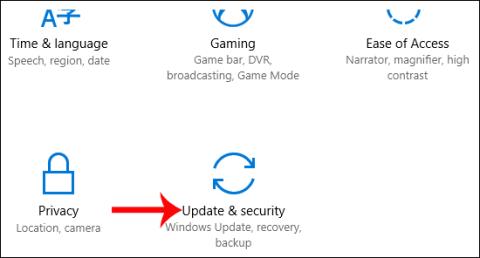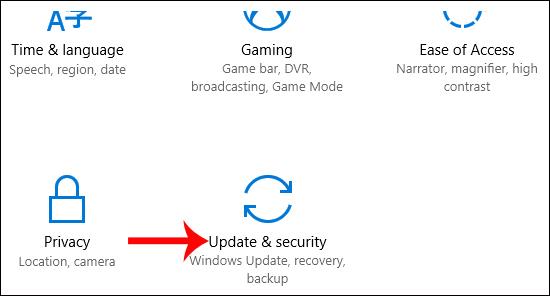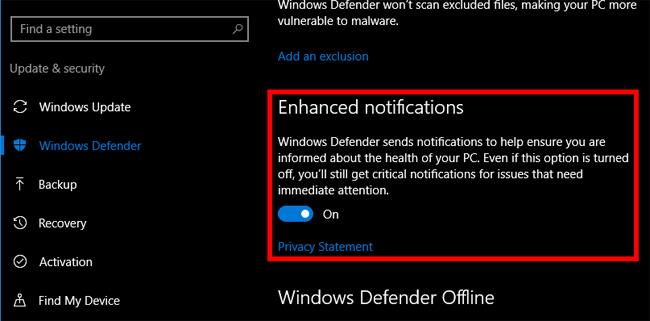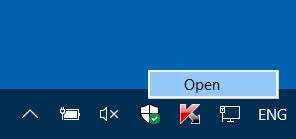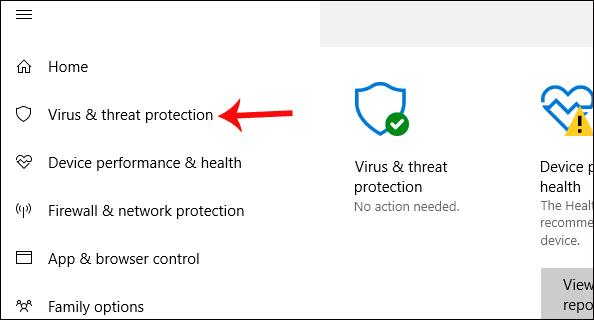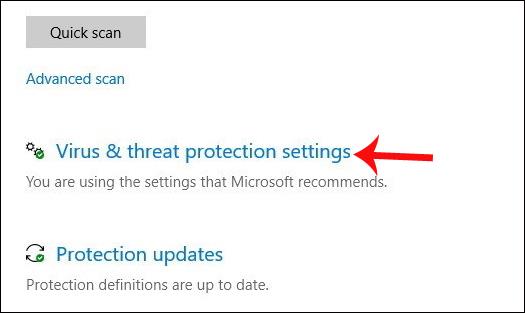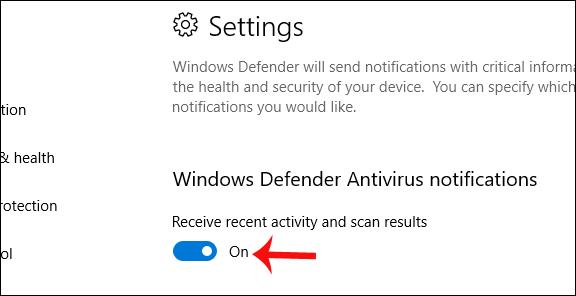Za sigurnost sustava, Windows 10 nudi alat Windows Defender za otkrivanje opasnih računalnih prijetnji. Alat ima mogućnost skeniranja svih instaliranih aplikacija, poveznica i datoteka na računalu kako bi vidio imaju li štetan sadržaj ili ne.
A kako bi korisnici dobili detaljne rezultate, na računalu će se pojaviti poruka Sažetak programa Windows Defender, čak i ako alat ne otkrije nikakve opasne probleme. To će vam pomoći da shvatite je li trenutni status vašeg računala u sigurnom stanju ili ne. Međutim, ovdje je problem što se poruka Sažetak Windows Defendera pojavljuje prilično često, čak i kada nema problema.
Ako želite isključiti obavijest Sažetak programa Windows Defender, pogledajte članak u nastavku.
1. Windows 10 verzija niža od Creators Update:
Korak 1:
Prije svega, u sučelju postavki sustava Windows kliknite na Ažuriranje i sigurnost .
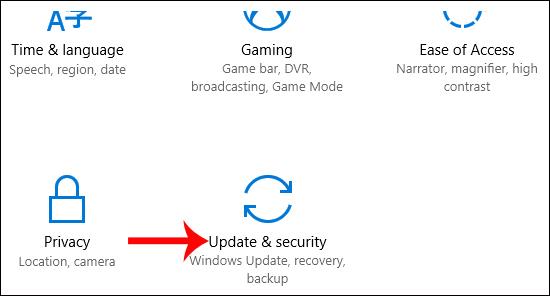
Korak 2:
Prijeđite na sljedeće sučelje i kliknite Windows Defender na popisu lijevo od sučelja. Pogledate desno, odjeljak s poboljšanim obavijestima . Prebacite ovu stavku na Isključeno da biste isključili obavijest o sažetku programa Windows Defender na vašem računalu.
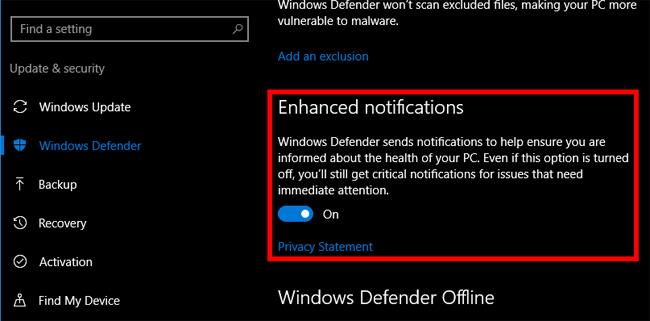
2. Verzije od Windows 10 Creators nadalje:
Korak 1:
Aplikaciju Windows Defender Security Center otvaramo dvostrukim klikom na ikonu Windows Defender u programskoj traci. Ili možete otvoriti aplikaciju putem Windows postavki.
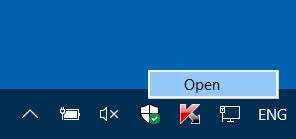
Korak 2:
U sučelju Windows Defender Security Center kliknite Zaštita od virusa i prijetnji na popisu s lijeve strane sučelja.
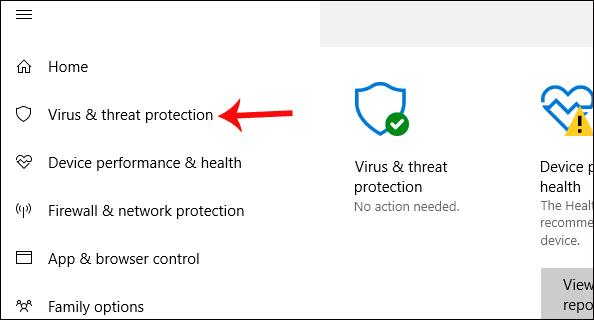
Korak 3:
Pogledajte sadržaj s desne strane kako biste pronašli odjeljak postavki zaštite od virusa i prijetnji .
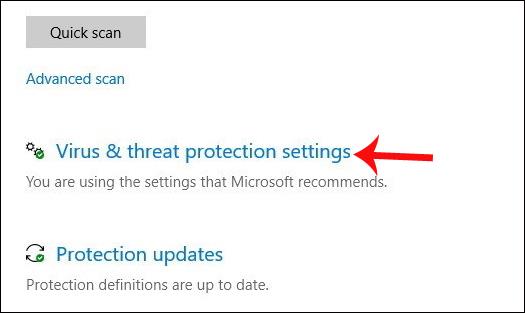
Prijeđite na novo sučelje, pronađite Obavijesti i odaberite Promjena postavki obavijesti . Vidjet ćemo odjeljak s obavijestima Windows Defender Antivirusa , nakon čega slijedi opcija Primi nedavne aktivnosti i rezultate skeniranja . Isključite ovu opciju da ne biste primali obavijesti.
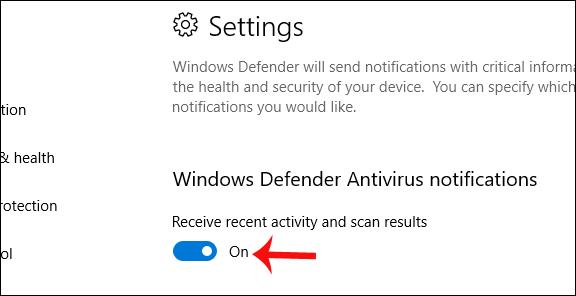
Dakle, onemogućili ste obavijest Windows Defender Summary na vašem računalu sa sustavom Windows 10, s 2 različite verzije. Nakon što Windows Defender završi skeniranje, nećete primiti istu obavijest kao prije. Važna upozorenja i dalje se pojavljuju normalno, kao što su otkrivanje opasnih aplikacija, zlonamjernih poveznica, itd. Da biste vidjeli detaljne informacije o nedavnim izvješćima o skeniranju, kliknite Zaštita od virusa i prijetnji.
Želimo vam uspjeh!